¿Sabes cómo importar archivos docx en WordPress? Muchos autores y escritores prefieren redactar sus contenidos en Microsoft Word. Es muy práctico dado que existen funciones en esta aplicación de Windows que nos ahorran tiempo. Esta aplicación dispone de un excelente corrector ortográfico, estilos, plantillas y un sinnúmero de opciones para realizar contenido impecable. En cambio, el editor de texto por defecto que viene con WordPress, es bastante deficiente en comparación con Microsoft Word.
También te puede interesar nuestra guía donde te mostramos cómo compartir documentos en WordPress.

Hoy en Ayuda Hosting, les mostraremos cómo importar archivos docx en WordPress en pocos pasos.
Índice
¿Cómo importar archivos docx en WordPress?
Para comenzar, instalamos y activamos el plugin Mammoth .docx converter de WordPress. Para información sobre cómo instalar plugins de WordPress, recomendamos visitar nuestro tutorial en Ayuda Hosting.
Después que hemos instalado y activado el plugin Mammoth .docx converter, creamos una nueva entrada o editamos una existente. Notaremos que en el extremo inferior de la pantalla del editor aparece una nueva caja de metadatos.

Una vez allí, hacemos clic en Examinar y seleccionamos el archivo docx que vamos a importar desde nuestro PC. Después de seleccionar el archivo docx, este plugin nos mostrará tres pestañas relacionadas con el documento recién subido. Luego, en la pestaña Visual podremos notar una vista previa del documento tal como lo veremos en WordPress.
Si nos fijamos bien, veremos que este plugin ha obviado los estilos de nuestro documento docx, incluyendo los colores de fondo, texto y las imágenes. Sin embargo, nos mostrará cómo se ve en nuestro tema el documento que acabamos de cargar.
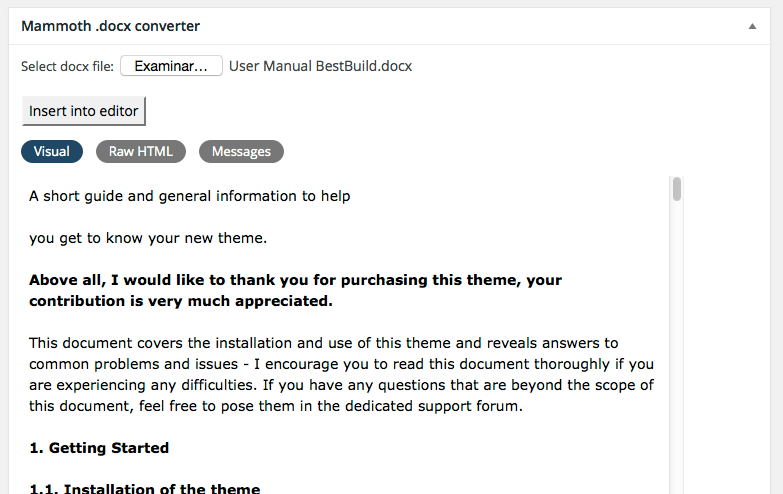
Asimismo, se podrá ver el código HTML que se ha generado mediante el conversor, haciendo clic en RAW HTML. También podremos, hacer clic en Messages para detectar algún error ocurrido al momento de la conversión.
Si estamos conformes con el contenido mostrado en Visual, hacemos clic en Insert into editor. Este plugin de WordPress incrustará el HTML que hemos transformado en nuestro editor de texto. Seguidamente, podemos continuar editando nuestro contenido normalmente.
Características del plugin Mammoth .docx converter
El resultado que veremos, es un archivo docx convertido a formato HTML completamente compatible con WordPress. A continuación, veremos algunas características soportadas por Mammoth .docx converter:
- Los títulos como Titulo 1, Título 2…, se transforman en h1, h2…
- Posibilidad de configurar listas.
- Tablas importadas sin formatos como bordes, colores de celdas, entre otros.
- Formato de edición en HTML que dispone de negritas, cursivas, etc.
- Imágenes embutidas en el archivo se importan a WordPress.
- Transfiere los enlaces.
- Las cajas de texto se transforman en párrafos comunes.
Nota: Mammoth .docx converter no modifica en nada el archivo original docx.
Esperamos que este artículo sobre cómo importar archivos docx en WordPress en pocos pasos, les haya resultado útil. Más información sobre este y otros temas en Ayuda Hosting.


